在制作PPT时会插入一些图片,有时候需要对PPT中的图片进行一些特殊编辑,比如添加文字,让PPT内容更加丰富,那PPT图片怎么添加文字呢?下面就为大家介绍五种技巧。
一、插入文本框
在“插入”界面中点击“文本”,然后点击菜单中的“文本框”点击“绘制横排文本框”,即可在图片中添加文字。
二、调整图片
在幻灯片的标题栏中添加文字。然后调整好图片文字,在“图片工具”的格式界面中点击“下移一层”或者点击其中的“置于底层”。
三、插入艺术字
在PPT的“插入”界面中点击“文本”,然后点击菜单中的“艺术字”选项,即可在图片中添加艺术字。
四、插入文本框控件
在PPT的“开发工具”界面中点击“插入文本框控件”,在图片中插入文本框控件。然后鼠标右击点击“文本框对象”选择“编辑”,即可添加文字。
五、插入形状
在“插入”界面中,在“插图”栏中点击“形状”。然后在形状的“基本形状”中点击“文本框”,在图片中绘制文本框添加文字即可。
上述就是PPT图片中插入文字的五个技巧,希望能够帮到大家。













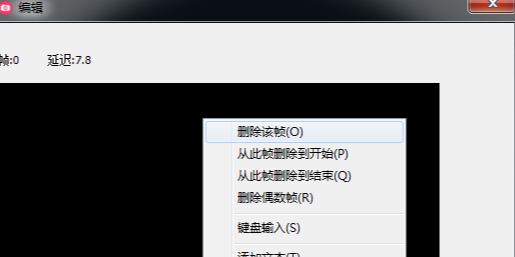
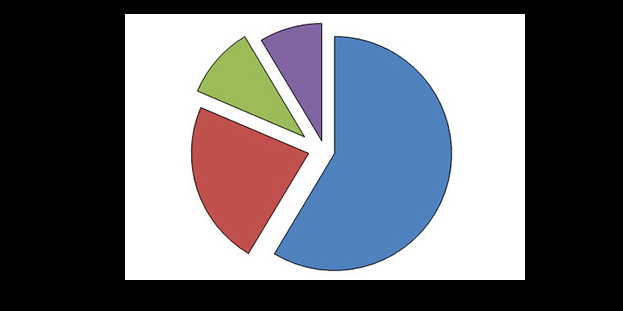







































































 X
X




